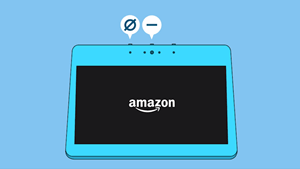Dengan layar sentuh 7 inci, Amazon's Echo Show adalah tambahan yang bagus untuk seri Echo, menghadirkan video ke dalam campuran.

Tentu saja, seperti halnya semua teknologi, ada kalanya perangkat membeku dan tidak merespons perintah Anda. Dalam kasus Echo Show, reset sederhana harus dilakukan.
Mulai Ulang Perangkat Anda
Ini cukup mudah:
- Cabut adaptor daya dari perangkat atau stopkontak.
- Tunggu selama tiga menit.
- Pasang kembali adaptor ke Echo Show Anda.
Jika Anda masih tidak dapat menghidupkan perangkat, pastikan perangkat terhubung ke adaptor daya yang disertakan.

Atur Ulang Pabrik
Jika reset sederhana tidak membantu, dan Echo Show Anda masih tidak responsif, Anda dapat mencoba reset pabrik. Perlu diketahui bahwa prosedur ini akan mengembalikan semua pengaturan pribadi Anda ke nilai defaultnya. Berikut langkah-langkahnya:
- Temukan tombol "Bungkam" dan "Turunkan Volume" di atas Pertunjukan Gema Anda.
- Tekan dan tahan kedua tombol secara bersamaan hingga muncul logo Amazon. Itu biasanya memakan waktu sekitar 15 detik.
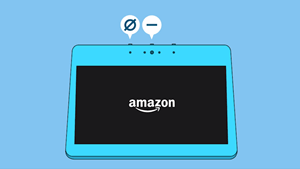
- Saat petunjuk muncul di layar, ikuti petunjuk tersebut untuk menyiapkan perangkat Anda.
Setelah penyiapan selesai, Echo Show Anda akan kembali ke kejayaannya.
Juga, setiap kali Anda tidak puas dengan perubahan yang Anda buat pada perangkat Anda, Anda selalu dapat menggunakan reset pabrik untuk mengatur semuanya kembali ke default.
Menjaga Koneksi Rumah Pintar Anda Setelah Reset
Bagaimana jika Anda memiliki beberapa perangkat rumah pintar yang sudah terhubung ke Echo Show Anda? Pasti akan sangat menjengkelkan harus menghubungkan kembali semuanya setelah setiap reset pabrik. Jangan khawatir, karena ada opsi "Keep Your Smart Home Connections" di menu reset di layar.
Berikut cara melakukannya:
- Buka menu Pengaturan, dengan mengatakan "Pergi ke pengaturan" atau dengan menggesek ke bawah dari atas layar dan memilih "Pengaturan" (sudut kanan atas layar).
- Ketuk "Opsi Perangkat".
- Ketuk "Setel Ulang ke Default Pabrik".
- Ketuk "Setel Ulang ke Default Pabrik, tetapi pertahankan Koneksi Perangkat Rumah Pintar".
- Ketuk "Setel Ulang" untuk mengonfirmasi.
Dengan ini, reset pabrik hanya akan menghapus semua detail pribadi dan pengaturan perangkat Anda sambil mempertahankan koneksi ke perangkat rumah pintar Anda.
Siapkan Pertunjukan Gema Anda
Setelah reset pabrik selesai, Anda harus menyiapkan perangkat Anda dari awal. Untuk melakukannya, cukup ikuti petunjuk di layar dan masukkan semua informasi yang diperlukan. Hanya ada tiga langkah untuk ini:
- Pilih bahasa yang diinginkan.
- Hubungkan ke jaringan Wi-Fi Anda.
- Masuk ke akun Amazon Anda.
Anda akan tahu bahwa penyiapan selesai ketika beberapa halaman berputar muncul di layar beranda Echo Show Anda.
Beralih Jaringan Wi-Fi
Jika Anda ingin mengubah jaringan Wi-Fi saat ini, ikuti langkah-langkah berikut:
- Buka menu “Pengaturan”, baik dengan suara atau dengan memilih opsi dari menu geser ke bawah.
- Ketuk "Jaringan".
- Ketuk nama jaringan yang ingin Anda sambungkan.
- Jika diminta, masukkan kata sandi jaringan.
Jika Anda tidak dapat menemukan jaringan Wi-Fi yang diinginkan yang tercantum dalam menu "Jaringan", Anda dapat menggulir ke bawah untuk menemukan opsi Wi-Fi lanjutan.
Harap dicatat bahwa perangkat Echo Amazon hanya dapat terhubung ke jaringan Wi-Fi (2,4/5 GHz) dual-band melalui standar 802.11a/b/g/n. Mereka tidak dapat terhubung ke jaringan ad-hoc atau peer-to-peer.
Gunakan Echo Show sebagai Kontrol Rumah
Echo Show dapat digunakan sebagai dasbor rumah pintar. Ingin mematikan lampu sebelum tidur? Cukup ketuk layar. Ingin memeriksa daftar belanja Anda? Tidak masalah, itu ada di sana.

Karena opsi ini tidak diaktifkan secara default, Anda harus mengaktifkannya dari menu pengaturan Echo Show.
- Buka menu "Pengaturan".
- Ketuk "Aksesibilitas".
- Aktifkan opsi "Ketuk ke Alexa".
Sekarang layar beranda Anda akan memiliki ikon tangan baru di sudut kanan bawah. Cukup ketuk untuk membuka dasbor. Di sini Anda dapat melihat semua perangkat dan tindakan yang dapat Anda gunakan dengan mengetuk layar Echo Show.
Jika Anda ingin menyusun ulang ikon, ketuk "Kelola", dan tekan dan tahan ikon hingga Anda dapat menyeretnya melintasi layar. Letakkan di tempat yang Anda inginkan dan angkat jari Anda dari layar. Itu dia. Untuk menghapus ikon, ketuk "X" dari menu Kelola. Untuk menambahkan yang baru, cukup ketuk "+ Tambah" di sebelah tombol "Kelola".
Dua Tips Lagi untuk Jalan
Meskipun tidak begitu jelas pada awalnya, Anda masih dapat menggunakan perintah suara untuk keluar dari menu apa pun di Echo Show Anda. Untuk kembali ke layar beranda, katakan saja "Alexa, pulanglah", dan coba tebak apa yang dilakukan perintah "Alexa, matikan layar"?
Meningkatkan Rumah Pintar Anda
Peningkatan perangkat lunak dan perangkat keras Amazon yang konstan untuk sistem Alexa adalah langkah ke arah yang benar untuk kehidupan masa depan. Dengan banyaknya perangkat pintar baru yang bermunculan setiap saat, Anda dapat mengasumsikan tingkat kontrol yang belum pernah terjadi sebelumnya atas ruang hidup Anda.
Apakah Anda penggemar rumah pintar atau apakah Anda menggunakan Echo Show hanya untuk beberapa tugas? Pernahkah Anda mempertimbangkan untuk menambahkan perangkat ke jaringan rumah pintar Anda? Silakan bagikan pemikiran Anda di bagian komentar.